მაიკროსოფტმა გამოაქვეყნა უახლესი Windows 10 ვერსია 2004 წლის მაისში და მას შემდეგ ზოგიერთ მომხმარებელს უჩივის საკმაოდ ბევრი საკითხი. მიუხედავად იმისა, რომ Windows განახლებას რამდენიმე მნიშვნელოვანი და საინტერესო ცვლილება მოაქვს Windows 10 მოწყობილობაზე, მას ასევე შეუძლია შექმნას მრავალი პრობლემა.
ერთ-ერთი ასეთი საკითხია ”OneDrive ვერ დაუკავშირდება Windows- ს”შეცდომა Windows 10 ვერსია 2004-ზე. ამ შეცდომას ხედავთ, როდესაც გახსნით OneDrive თქვენს Windows 10 მოწყობილობაზე, სადაც ასევე შეგიძლიათ ნახოთ პარამეტრებიᲙიდევ სცადე”და”ფაილების ჩამოტვირთვა“. სამწუხაროდ, ორივე ვარიანტი ვერ დაეხმარება შეცდომას.
ამასთან, ჩვენ შევეცადეთ რამდენიმე გამოსავალი და ისინი, როგორც ჩანს, იმუშავებენ. ვნახოთ, როგორ მოვაგვაროთ ეს საკითხი.
მეთოდი 1: დააბრუნეთ 2020 წლის მაისის განახლება (ვერსია 2004)
ერთ-ერთი ვარიანტია თქვენი განახლების განახლება, ასე რომ თქვენ შეძლებთ დაუბრუნდეთ Windows- ის წინა ვერსიას და ყველაფერი დაბრუნდეს ნორმაში. შეგიძლიათ გააფართოვოთ უკან 2020 წლის მაისის განახლება (ვერსია 2004) ორი განსხვავებული გზით. ანუ, თუ 1-ლი გამოსავალი არ გამოდგება თქვენზე, შეგიძლიათ სცადოთ მე -2. ვნახოთ როგორ.
გამოსავალი 1: Windows- ის აღდგენის პარამეტრების საშუალებით
Ნაბიჯი 1: დააჭირეთ ღილაკს მოიგე + მე გახსენით თქვენს კლავიშზე ცხელი კლავიში პარამეტრები.
ნაბიჯი 2: იმ პარამეტრები ფანჯარა, დააჭირეთ განახლება და უსაფრთხოება.

ნაბიჯი 3: შემდეგ, სარკმლის მარცხენა მხარეს, გადაახვიეთ ქვემოთ და აირჩიეთ აღდგენა.
ახლა, სარკმლის მარჯვენა მხარეს, გადადით დაუბრუნდით Windows 10-ის წინა ვერსიას და დააჭირეთ ღილაკს Დაიწყე.
Დააკლიკეთ Დაიწყე (თუ ის მონიშნულია), და ის წაშლის 2020 წლის მაისის განახლება (ვერსია 2004).
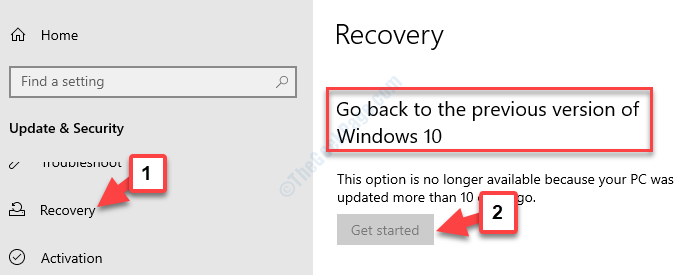
ამასთან, მრავალი მომხმარებლისთვის Დაიწყე ღილაკი შეიძლება არ იყოს მონიშნული, როგორც ეს ნაჩვენებია ზემოთ. ასეთ შემთხვევებში საჭიროა განახლების განახლება რეესტრის რედაქტორი. მოდით ვნახოთ, როგორ იქნება შემდეგი გამოსავალი.
გამოსავალი 2: რეესტრის რედაქტორის გამოყენება
სანამ რაიმე ცვლილებას შეიტანთ რეესტრის რედაქტორი, დარწმუნდი, რომ თქვენ სარეზერვო ასლის შექმნით რეესტრის რედაქტორის პარამეტრებს. ეს იმისთვისაა, რომ რეესტრის მონაცემების დაკარგვის შემთხვევაში, ამის აღდგენა შეგიძლიათ სარეზერვო ასლის გამოყენებით.
Ნაბიჯი 1: გადადით Windows საძიებო ველში (გვერდით) დაწყება) და ტიპი რეესტრის რედაქტორი.

ნაბიჯი 2: მარცხენა ღილაკით დააჭირეთ შედეგს, რომ გახსნათ რეესტრის რედაქტორი ფანჯარა.

ნაბიჯი 3: იმ რეესტრის რედაქტორი ფანჯარა, გადადით ბილიკზე, როგორც ნაჩვენებია ქვემოთ:
HKEY_LOCAL_MACHINE \ SYSTEM \ CurrentControlSet \ Services \ CldFlt \ ინსტანციები
მარჯვენა მხარეს ნახავთ ა სიმების მნიშვნელობა დაასახელა ნაგულისხმევი ინსტანცია. ორჯერ დააწკაპუნეთ მასზე და გახსენით სიმების რედაქტირება დიალოგის ყუთი.
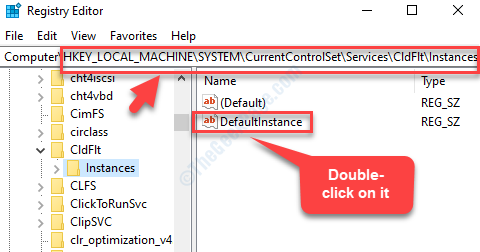
ნაბიჯი 4: იმ სიმების რედაქტირება დიალოგური ფანჯარა, შეცვალეთ ღირებულების მონაცემები ველი CldFlt.
დაჭერა კარგი ცვლილებების შენახვა და გასასვლელი.
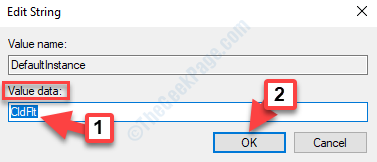
გასვლა რეესტრის რედაქტორი და გადატვირთეთ კომპიუტერი, რომ ცვლილებები იყოს ეფექტური. 2020 წლის მაისის განახლება (ვერსია 2004) ახლა წაშლილია და დააბრუნებს Windows- ის წინა განახლებულ ვერსიას. შენი OneDrive ახლა უნდა დაუკავშირდეთ Windows- ს.
თუ პრობლემა გამეორებულია, მიჰყევით შემდეგ მეთოდს, როგორც ნაჩვენებია ქვემოთ.
მეთოდი 2: ბრძანების სტრიქონის გამოყენება
ეს მეთოდი ასევე შეიძლება შესრულდეს ორ განსხვავებულ ბრძანებათა ნაკრებში. ვნახოთ როგორ.
გამოსავალი 1: TCP / IP ნაგულისხმევი პარამეტრის გადატვირთვით
Ნაბიჯი 1: Წადი დაწყება და ტიპი ბრძანების სტრიპტიზი Windows– ის საძიებო ველში.

ნაბიჯი 2: მარჯვენა ღილაკით დააჭირეთ შედეგს და აირჩიეთ Ადმინისტრატორის სახელით გაშვება. ეს გახსნის ბრძანების სტრიპტიზი ადმინისტრატორის უფლებებით.

ნაბიჯი 3: როგორც ბრძანების სტრიპტიზი (ადმინ) ფანჯარა იხსნება, სათითაოდ აკრიფეთ ქვემოთ მოცემული ბრძანებები და დააჭირეთ ღილაკს შედი ყოველი ბრძანების შემდეგ:
netsh int ip გადატვირთვა netsh WinSock გადატვირთვის ipconfig / flushdns
გადატვირთვის პროცესის დასრულების შემდეგ გამოდით ბრძანების სტრიპტიზი და გადატვირთეთ კომპიუტერი. OneDrive ახლა უნდა დაუკავშირდეს თქვენს კომპიუტერს და ახლა უკვე შეგიძლიათ ნახოთ ფაილები.
თუ ეს არ მუშაობს, შეგიძლიათ სცადოთ შემდეგი გამოსავალი,
გამოსავალი 2: Windows Cloud Filter (CldFlt) დრაივერის ჩართვით
უფრო ხშირად საკითხი ჩნდება იმის გამო Windows Cloud Filter (CldFlt) მძღოლი შესაძლებელია, რომ Cloud Filter Driver არ არის ერთვის OneDrive სინქრონიზაციას. ვნახოთ, როგორ გავუშვათ ეს.
Ნაბიჯი 1: Წადი დაწყება და ტიპი ბრძანების სტრიპტიზი Windows– ის საძიებო ველში.

ნაბიჯი 2: მარჯვენა ღილაკით დააჭირეთ შედეგს და აირჩიეთ Ადმინისტრატორის სახელით გაშვება. ეს გახსნის ბრძანების სტრიპტიზი ადმინისტრატორის უფლებებით.

ნაბიჯი 3: დააკოპირეთ ქვემოთ მოცემული ბრძანება და ჩასვით მასში ბრძანების სტრიპტიზი (ადმინ) ფანჯარა. მოხვდა შედი:
რეგ მოთხოვნა "HKLM \ Software \ Microsoft \ Windows NT \ CurrentVersion \ Notifications \ Data" / v 41960B29A3BC0C75
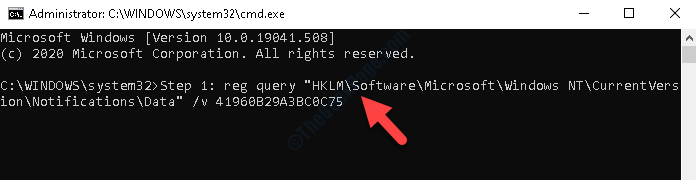
პროცესის დასრულების შემდეგ, გადატვირთეთ კომპიუტერი (გამოიყენეთ კომპიუტერი) Რესტარტი ღილაკი), და თქვენი OneDrive სინქრონიზაციის პრობლემა Windows– თან უნდა გადაწყდეს.


